Cada vez mais as rotinas e processos do mundo estão acelerados, fazendo com que as pessoas tenham pressa para tudo, até uma visita periódica no dentista. Neste sentido, cada ferramenta desenvolvida por sistemas odontológicos, por exemplo, como o caso do Codental, têm se tornado valiosa para a redução de tempo. Pensando nisto, o Codental desenvolveu dentro de seu software a função de criar e emitir modelos de receitas e atestados.
A inovação também facilita consultar o histórico do paciente, pois deixa os documentos armazenados no prontuário. Se o profissional quer conferir qual foi o medicamento prescrito na última consulta, isso será possível pela ferramenta.

Gerando nova receita:
Entre no perfil do paciente, acesse a aba lateral “Receitas e Atestados” para abrir os botões “Nova Receita e “Novo Atestado”. Clicando em “Nova Receita”, o dentista iniciará a construção do documento pela data da emissão, conferirá o nome da pessoa e endereço, caso tenha sido acrescentado no ato do cadastramento. Em seguida, no campo “Nome do Medicamento”, basta iniciar a digitação do recomendado que o próprio sistema irá sinalizar uma lista. Caso sua opção não esteja nela, é possível realizar um cadastro rápido. Neste caso, serão exibidos opções para a adição dos detalhes. Defina o tipo de uso, complemente com o nome, escolha quantidades, medidas, posologia e ative um marcador no sistema se o medicamento exigir receita controlada. A funcionalidade permite adicionar quantos remédios quiser na receita, bastando voltar no campo “Nome do Medicamento”. Ao finalizar a emissão, clique no botão inferior “Gerar Receita”.
Ao lado de “Gerar Receita”, temos o botão “Salvar Receita”. Este recurso auxilia na criação de modelos padrões dos documentos. Por exemplo: se o profissional receita sempre os mesmos para pós-operatório, é possível ter este padrão arquivado no sistema. Sendo assim, toda vez que precisar emití-lo, basta selecionar a receita e o conjunto de medicamentos será carregado automaticamente, inclusive a posologia. Quando há dezenas destes documentos personalizados, no canto superior direito aparecerá uma lista sempre que realizar uma nova emissão.
Gerando atestado:
Para gerar um atestado, clique no botão “Novo Atestado”, que aparecerá no perfil do paciente ao acessar a aba lateral “Receitas e Atestados”. No primeiro campo é necessário selecionar qual profissional está emitindo o documento. Em seguida é possível montar o atestado para um afastamento de dias e até horas. Em caso de dias, o dentista deve indicar a data de início até a final do resguardo. Já em horas, é necessário indicar o horário de início e término. Também tem o campo “CID”, mas é complementar, podendo ou não constar no atestado. Após o preenchimento, clique no canto inferior direito em “Gerar Atestado de Comparecimento”. E, assim como a receita, será gerado um arquivo em formato PDF.
Ao voltar para o perfil do paciente, o dentista terá um panorama de todos os documentos emitidos sobre o tratamento. Isso é praticidade para sua clínica, alinhada com agilidade e excelência no atendimento. Gostou? Descubra também o que fazer para seus pacientes retornarem semestralmente (clique aqui).
Crie seus modelos de receitas e atestados com o Codental. Teste as funcionalidades durante 14 dias gratuitamente, sem a necessidade de cartão de crédito. Confira em vídeo o passo a passo: